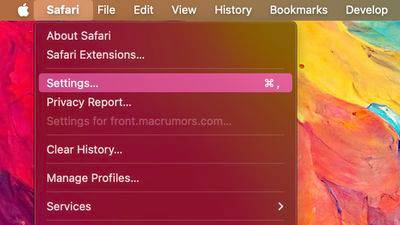Heim >häufiges Problem >Umgeschriebener Titel: Personalisieren Sie Ihr Surferlebnis mit Safari-Profilen auf dem Mac
Umgeschriebener Titel: Personalisieren Sie Ihr Surferlebnis mit Safari-Profilen auf dem Mac
- WBOYWBOYWBOYWBOYWBOYWBOYWBOYWBOYWBOYWBOYWBOYWBOYWBnach vorne
- 2023-10-12 23:45:081532Durchsuche
In macOS Sonoma und Safari 17 hat Apple Safari eine neue Webbrowserfunktion namens „Profile“ hinzugefügt, die dabei helfen soll, Ihre Browsersitzungen in Dinge wie Arbeit, Schule oder Privat zu unterteilen. Lesen Sie weiter, um zu erfahren, wie es funktioniert.
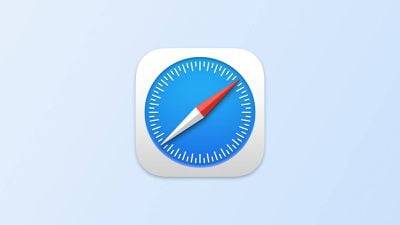
In macOS Sonoma hat Apple Tab-Gruppen um eine Profilfunktion erweitert, mit der Sie separat nach verschiedenen Anwendungsfällen suchen können. Sie können beispielsweise ein „Arbeits“-Profil und ein „persönliches“ Profil erstellen, sodass das gesamte berufsbezogene Surfen vom persönlichen Surfen getrennt ist.
Jedes Profil hat ein eigenes Symbol und isoliert Ihren Verlauf, Tab-Gruppen, Favoriten, private Browser-Tabs und Cookies. Sie können sogar verschiedenen Profilen bestimmte Erweiterungen zuweisen, um Ihr Surferlebnis je nach Aufgabe zu optimieren.
So erstellen Sie ein Safari-Profil auf dem Mac
Um ein Profil in Safari einzurichten, befolgen Sie einfach diese Schritte:
- Wählen Sie in Safari Safari ➝ Einstellungen… aus der Menüleiste.

- Klicken Sie auf den Abschnitt Profil.
- Klicken Sie auf die Schaltfläche +, um ein neues Profil hinzuzufügen.
- Geben Sie einen Namen, ein Symbol und eine Tab-Farbe für das neue Profil an.
- Wählen Sie die Einstellungen für „Favoriten“, „Neues Fenster“ und „Neuer Tab“.
- Klicken Sie auf die Registerkarte „Erweiterungen“ und aktivieren Sie das Kontrollkästchen neben allen installierten Erweiterungen, die Sie für das Profil aktivieren möchten.
- Klicken Sie auf die rote Schaltfläche, um das Einstellungsfenster zu schließen und die Änderungen zu speichern.
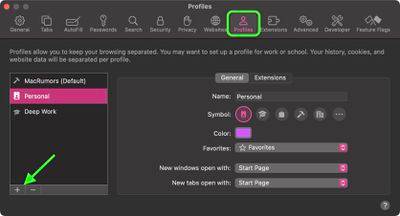
Bitte beachten Sie, dass Ihr Gerät beim Erstellen eines neuen Profils automatisch ein „persönliches“ Profil erstellt, um es von anderen Browsersitzungen zu unterscheiden, die außerhalb des von Ihnen erstellten Profils durchgeführt werden. Profile und andere von Ihnen erstellte Profile können im selben Abschnitt der Safari-Einstellungen bearbeitet werden. Auf Wunsch können Sie auch bestehende Profile löschen.
So wechseln Sie zwischen Profilen in Safari
Klicken Sie in Safari einfach auf die farbige Profilschaltfläche und wählen Sie „Neues Fenster [Profilname]“ aus, um in der ausgewählten Profilfenstersitzung ein neues Fenster zu starten. 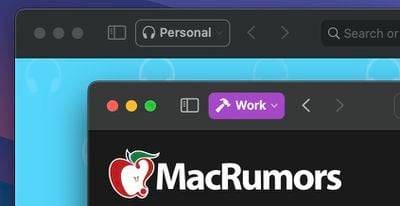 Die Safari-Profile-Funktion ist in iOS 17, iPadOS 17 und macOS Sonoma verfügbar und Teil von Safari 17 für macOS Monterey und macOS Ventura. Alle von Ihnen erstellten Profile werden auf allen Geräten synchronisiert, die mit derselben Apple-ID angemeldet sind.
Die Safari-Profile-Funktion ist in iOS 17, iPadOS 17 und macOS Sonoma verfügbar und Teil von Safari 17 für macOS Monterey und macOS Ventura. Alle von Ihnen erstellten Profile werden auf allen Geräten synchronisiert, die mit derselben Apple-ID angemeldet sind.
Das obige ist der detaillierte Inhalt vonUmgeschriebener Titel: Personalisieren Sie Ihr Surferlebnis mit Safari-Profilen auf dem Mac. Für weitere Informationen folgen Sie bitte anderen verwandten Artikeln auf der PHP chinesischen Website!
In Verbindung stehende Artikel
Mehr sehen- Wichtige Plug-ins und Konfigurationen für die PHP-Entwicklung mit VSCode
- Detaillierte Erläuterung der Reverse-Proxy-Konfigurationsmethode des Pagoda-Panels
- So komprimieren Sie einen Ordner in ein komprimiertes Paket
- So erstellen Sie Ordner stapelweise und benennen sie
- So konfigurieren Sie Python-Umgebungsvariablen